Googleなどの警告や施策もあって、現在はぐんと少なくなりましたが、それでも「保護されていません」という表示が出るウェブページはまだ存在するのが現状です。
サイトやページが「保護されていない」、よその誰かが上書きや変更できてしまう状態なので危険ですよね。
対策となるのがSSL(Secure Sockets Layer)化という作業です。
ワードプレスでウェブサイトやブログを作る際には、こちらでSSL化作業を行う必要があります。
今回は、WordPressのSSL化について、なぜ必要なのか具体的な理由と作業のやり方をまとめました。
また(ワードプレスについて知識が乏しかった)わたしが行った作業代行依頼についても書いています。
WordPressを使っていてアドレスバーに鍵マークが表示されていない人は、絶対に読んだ方がいい内容です。
これからWordpressを始めようとしている人にも役立つ知識ですので、ぜひご覧ください。
WordPressのSSL化はなぜ必要?
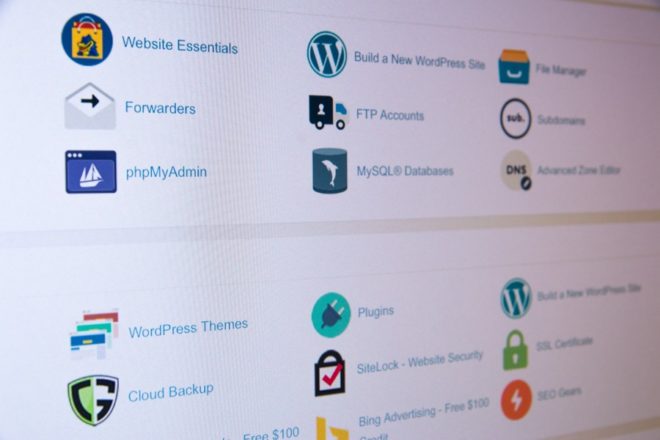
サイトのセキュリティー状態の基準でもあるSSL化は、安全にウェブサイトを使用する上で必要です。
ワードプレスに関して、さまざまなリスクがあります。
- 検索エンジンの評価が下がる(SEO対策でマイナス)
- ユーザーが離脱しやすい
- 勝手に書き換えられる可能性がある
1.検索エンジンの評価が下がる(SEO対策でマイナス)
まず、検索エンジンからの評価が下がる 、つまりSEO対策において大きな欠点となります。
しばらく前からGoogleクロームが積極的にSSLの判別に力を入れており、Googleからも公式に発表されています。
→HTTPS ページが優先的にインデックスに登録されるようになります -Googleウェブマスター向け公式ブログ
SSL化されていないという理由だけで、検索表示の順位が下がることはまずありませんが、影響はあるということ。
検索結果に響く要素として知名度が高くなり、知っている人は確実に増えています。
SSL対応した方が、していないサイトやページよりもGoogleに「良いサイト」だと認識されるという意味です。
2.ユーザーが離脱しやすい
サイトにアクセスする際、接続の安全性が確保されていないため「保護されていない」と表示され、訪れたユーザーが離脱してしまいます。
「保護されていません」と表示されるのですから、危険を感じてページから離れたくなりますよね。
3.勝手に書き換えられる可能性がある
同時に、セキュリティーが甘いことで第三者が勝手に書き換える、なりすましなどの可能性も出てきます。
SSL対策しない方がリスキーだという話です。
https表示は自分で可能!xserver(エックスサーバー)のSSL化の流れ

SSL化されたウェブサイトやページは、URLの最初の部分がhttp://からhttps://に変わります。
変更点はほぼそれだけで、ワードプレスの使い方や管理方法はこれまでと同じです。(SSL化を無事に完了できた場合はですが)
そしてSSL化は自分で行えます。
新しく解説するワードプレスサイトでも早ければ15〜20分で終わる作業ではありますが、正しい手順を踏まないと、httpとhttpsが混在してしまい、同じWebサイトが2つあるみなされGoogleからの評価が下がることになるので要注意です。
https://表記を装備するSSL化の大まかな流れを把握しておきましょう。
- SSL化する前に必要な対策を行う(ワードプレスのデータバックアップなど)
- サーバーの常時SSL化を行う
- ワードプレスに反映させる
- https://になっているか確認する
作業に入る前の大切な準備については、次の項でまとめていきます。
xserver(エックスサーバー)におけるSSL化作業の手順は、公式ブログでわかりやすく説明されているので参照してください。
サーバー側の作業が終わったら、ワードプレスに反映させていきます。
具体的には、以下のような対応を行います。
- URL設定の変更(http→https)
- 内部リンクや画像URLの書き換え
- 301リダイレクト(httpでもアクセスできる状態なので、httpでアクセスされた際にhttpsに変換して表示する)
これらの作業をボタンひとつで実行してくれる便利なプラグインもあるので、活用すると手こずる心配なし。
安全に使用できると多くのサイトで紹介されている代表的なものには、「Really Simple SSL」「WP Force SSL」などがあります。
作業が終わったら、https://になっているか確認します。
ブラウザのプライベートモード(履歴が残らない方)でアドレス入力し、表示できれば無事クリア。
SSL化は完了です。
詳しい手順はさまざまなサイトでわかりやすく解説されているので、参照してみてください。
SSL化に取り掛かる前にやること
SSL化作業に入る前に、必ずやっておきたいことがワードプレスのバックアップです。
SSL化ではサイトの根幹部分を変更するため、何らかのトラブルでサイトのデータが飛んでしまう可能性があります。
テンプレートに影響してデザインが崩れるくらいであればまだいいですが、コツコツ積み上げてきたブログ記事が全部おじゃんになってしまうことも考えられます。
有名な「BackWPUp」などのプラグインを使えば自動でバックアップを取ってくれるので、この機会に取り入れましょう。
SSL化作業を人に依頼する際にも、自分でバックアップしておくことが大切です。
というより、日頃から万が一の事態を想定してバックアップしておくべきですね。
SSL化の途中でログインできない状態になる?
SSL化作業でよくあるトラブルのひとつが、途中でWordpressにログインできなくなるというもの。
SSL化を行う作業自体は短時間で可能ですが、サーバー内でSSL化の設定が完了するまでにはある程度の時間がかかります。
サーバー側で設定が終わっていない間に、WordpressでURLを変えてしまうと、サーバーが認識するサイトとワードプレス側のサイトが別ものということになり「サイトが見つかりません」と一言だけ表示されます。
ログインができないので、ワードプレスを修正することができません。
この場合は、サーバー管理画面からデータベース内でURLを元に戻せばサイトが復活します。
ただ、時間も手間もかかりますし、何よりもサイトがなくなってしまった!とメンタルを消耗するので、トラブルを起こさないに越したことはありません。
サーバーの設定変更が完了した後に、ワードプレス側を変更することを徹底しましょう。
WordPressのSSL化を作業代行に依頼した話
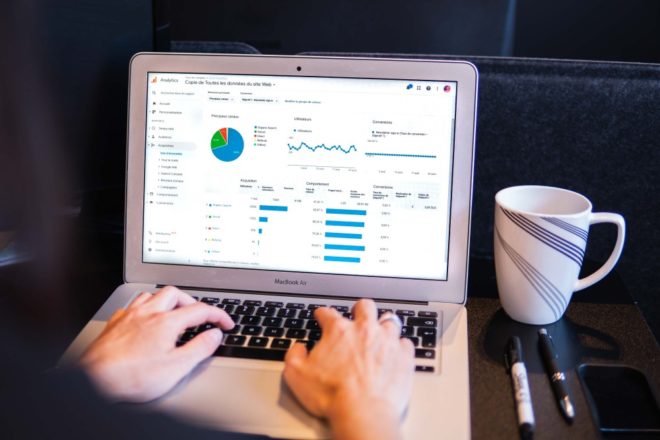
焦ってSSL化をしたくなったわたし自身は、ココナラでお金を払って解決するという手段に出ました。
自分でもできた可能性があって、今となってもはどうして頼んだのかはっきりとした理由は謎ですが、おそらく自分でやれる自信がなかったんでしょう。
2,000円前後(当時)でわかる方に依頼。24時間以内には問題なくSSL化が完了されました。
どちらかというと、ワードプレスの編集者権限のログイン情報を渡す際(管理者権限の自分とは異なるログイン情報を設定した方が安全ということで)パスワードが間違っていてわたしの方がご迷惑をかけてしまい反省。
快く取り引きを終えてもらえてよかったです、汗。
xserverのやり方を読んでも無事に作業を終えられるか不安だという人は、確実に効率よく対応してくれる人に最初から依頼しましょう!
最後に:WordpressのSSL化は自分でもできるがリスクもある
WordPressサイトのSSL化は、ブログ運営をする側にとっても、ユーザーにとっても、そしてGoogleにとっても重要です。
作業自体は自分でも行えますが、サイトやサーバーの基礎情報を書き換えるため、必要な準備をした後正しい手順で行うことを徹底しましょう。
サーバー設定が終わらないうちにサイト上で変更を行ってしまうと、ログインできないトラブルが発生するので要注意。
また、サイト構築して間もない内にSSL化した方が、画像URLや内部リンクの修正も少なくて済むので、早めの対応がおすすめです。
「自分で対応できる自信がない」「なるべく早くSSL化を済ませたい」という人は、できる人に依頼することも検討しましょう。
ワードプレスをSSL化して、安全にブログ運営していきましょう。
無料独自SSL対応のあり信頼性が高いxserver【いまなら初期費用無料&ドメイン永久無料〜7/15まで】



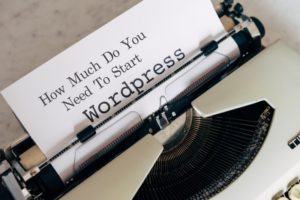
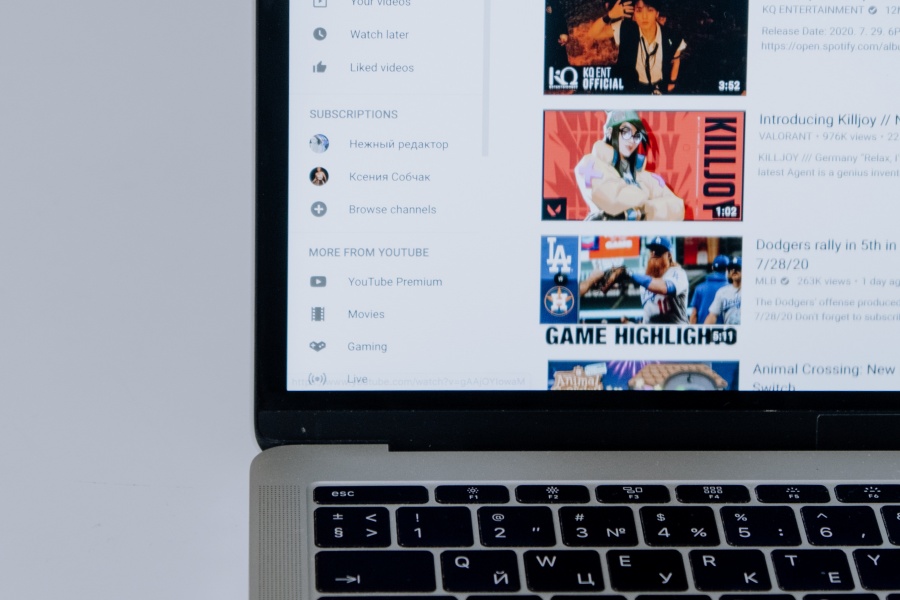




Comment